Selv om internett er ment å være åpent og ubegrenset, er det mange tilfeller der nettsteder er geobegrenset, eller blokkert av en brannmur. Så hvis du nylig har kommet over et nettsted du vil ha tilgang til, men som er blokkert for deg, ikke bekymre deg, vi har løsningene for deg. Slik fjerner du blokkeringen av en nettside bak en brannmur.
Innholdsfortegnelse
10 måter å fjerne blokkering av en nettside fra bak en brannmur
Det er flere måter du kan bruke for å fjerne blokkering av nettsider bak en brannmur. Vi tar en titt på dem alle individuelt, og du kan bruke innholdsfortegnelsen nedenfor for å navigere gjennom denne artikkelen og prøve ut noen (eller alle) disse metodene for å fjerne blokkering av nettsteder på enhetene dine.
1. Åpne blokkerte nettsteder ved å gå direkte til IP-adressen
Den enkleste måten å fjerne blokkering av nettsteder bak en brannmur er muligens ved å besøke deres IP-adresser direkte. Dette fungerer i tilfeller der blokkeringen har blitt brukt på et domenenavn, noe som stort sett er tilfelle. Slik kan du besøke blokkerte nettsteder ved å bruke deres IP-adresser.
- Bare åpne en nettleser på enheten din og gå over til IPVOID-nettstedet (besøk). Deretter skriver du inn domenet du vil vite IP-adressen til.
- Deretter trykker du på Finn nettsteds IP-knappen for raskt å finne ut IP-adressen til nettstedet.
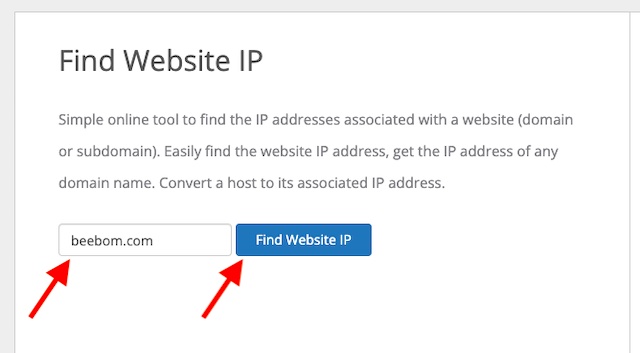
- Deretter kopierer du IP-adressen og limer den inn i nettleseren din.
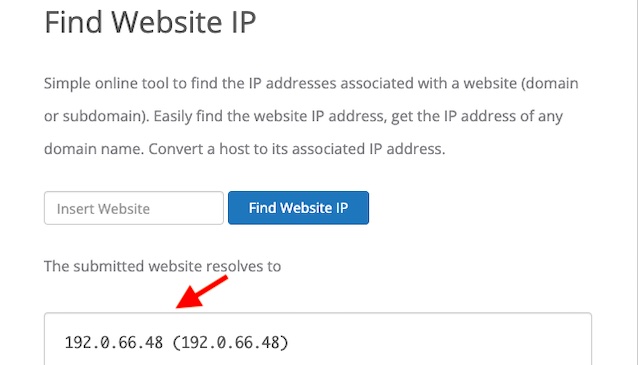
Voila! Du vil nå bli dirigert til nettstedet og få tilgang til det selv om domenenavnet er blokkert.
2. Fjern blokkeringen av en nettside fra bak en brannmur ved å bytte fra Wi-Fi til mobildata
En nettverksadministrator kan begrense enkelte nettsteder med en brannmur for å forhindre tilgang til dem, enten for å beskytte mot skadelig innhold eller for å spare båndbredde. Hvis du finner ut at en nettside har blitt blokkert på grunn av slike begrensninger, kan du noen ganger fjerne blokkeringen ved å bytte fra Wi-Fi til mobildata.
- Bare slå av WiFi på enheten din, og slå på mobildata.
- Når enheten din er koblet til mobildata, kan du prøve å få tilgang til nettstedet og se om det fungerer for deg nå.
Dette gjelder selvsagt enheter som har et SIM-kort (eller e-SIM). Men selv om du bruker en enhet som ikke har sitt eget mobilmodem, kan du opprette et lokalt hotspot fra smarttelefonen og bruke det til å koble til enhetene dine.
3. Besøk en bufret versjon av nettstedet
Tider når et nettsted er nede eller har blitt blokkert, men du fortsatt trenger å få tilgang til det, kan du bytte til den hurtigbufrede versjonen for å hente informasjon fra den. For de som ikke er klar over det, er cachen i utgangspunktet en eldre versjon av et nettsted som Google lagrer som sikkerhetskopi og gir tilgang til et begrenset antall sider. Den viser eldre versjoner av tekstbaserte nettsteder som du kan besøke uten å måtte logge på.
- Søk etter nettsiden du vil besøke. For eksempel, jeg søker etter Beebom.
- Klikk på ikonet med tre prikker (eller pil ned) ved siden av nettstedets URL i Google Søk.
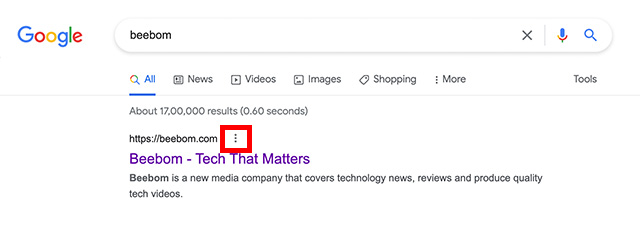
- Dette åpner popup-vinduet «Om dette resultatet». Her kan du klikke på «Cached» for å se den hurtigbufrede versjonen av nettstedet.
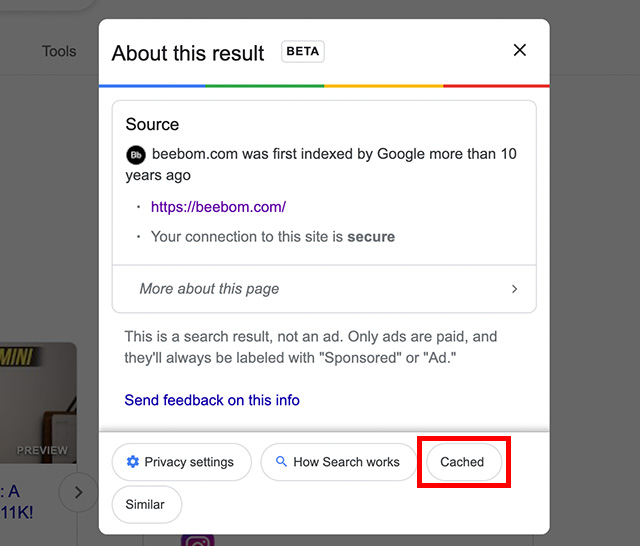
4. Bytt til mobil-/stasjonærsiden
Selv om det ikke er en komplett løsning i seg selv, kan du mange ganger fjerne blokkeringen av et nettsted ved å bytte til en mobil- eller desktopversjon av nettstedet. Du kan legge merke til at ikke begge versjonene av nettstedet er blokkert. Slik bytter du mellom mobil-/desktop-versjoner av et nettsted i noen av de mest populære nettleserne.
Safari
Bytt mobil/stasjonær nettsted i Safari på iOS/iPad OS
- I Safari på iPhone eller iPad, trykk på aA-knappen og velg Be om skrivebordsnettsted for å få tilgang til skrivebordsversjonen av nettstedet. Hvis du senere vil gå tilbake til mobilversjonen, trykker du på aA-knappen og velger Be om mobilnettsted.
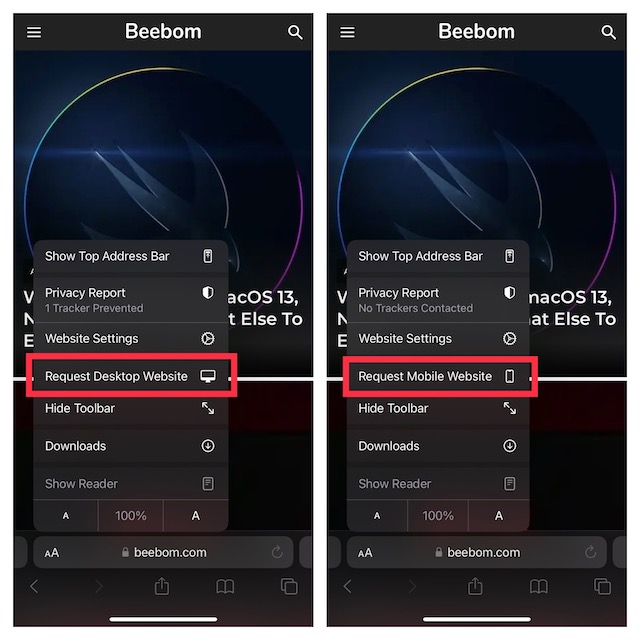
Bytt mobil/stasjonær nettsted i Safari på Mac
- Åpne Safari. Klikk nå på «Safari» i menylinjen, og klikk på «Innstillinger». Alternativt kan du bruke hurtigtasten «command + ;» for å åpne preferanser.
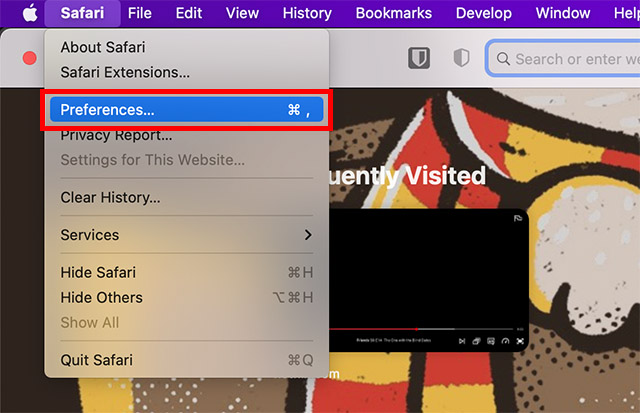
- I Innstillinger-vinduet klikker du på fanen «Avansert».
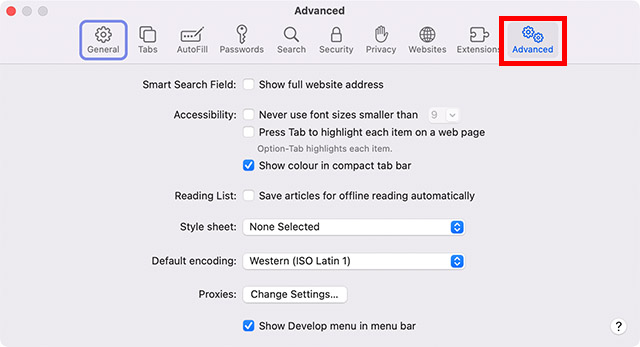
- Her aktiverer du alternativet «Vis utviklingsmenyen i menylinjen».

- Klikk nå på «Utvikle»-alternativet i menylinjen og velg «Brukeragent». Her kan du velge iPhone eller iPad for å bytte til mobilversjonen av en nettside.
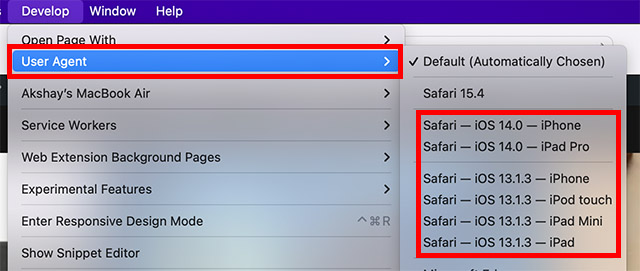
Google Chrome
Bytt mobil/stasjonær nettsted i Chrome på iOS
- Trykk på menyknappen nederst til høyre på skjermen og velg Be om skrivebordsside eller Be om mobilnettsted avhengig av dine behov.
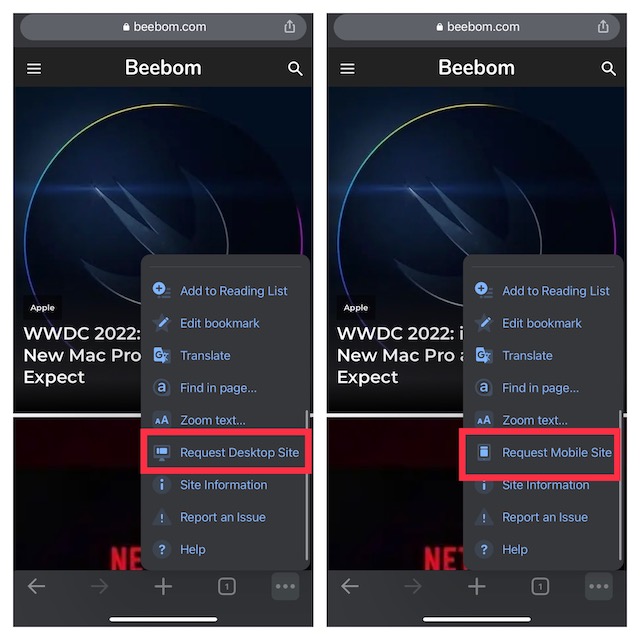
Bytt mobil/stasjonær nettsted i Chrome på Android:
- Klikk på menyknappen øverst til høyre på skjermen, og velg/velg deretter alternativet for skrivebordsside i henhold til dine behov.
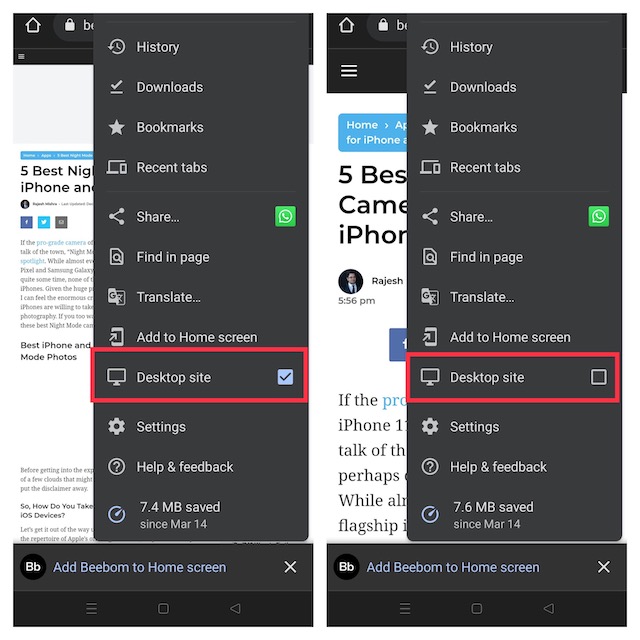
Bytt mobil/stasjonær nettsted i Chrome på Mac/PC
- Høyreklikk hvor som helst på nettsiden og klikk på «Inspiser».
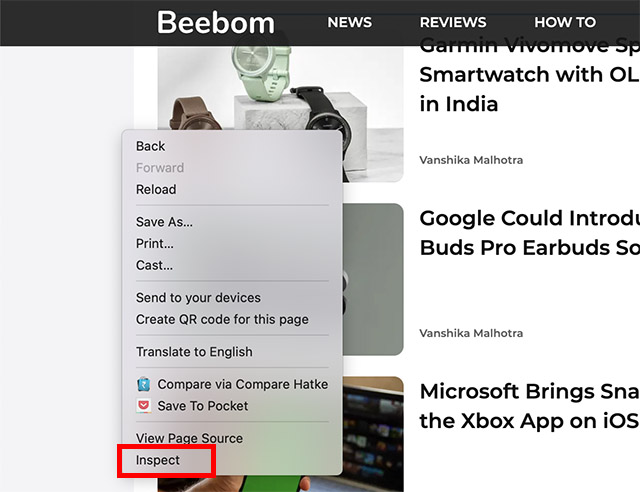
- Klikk nå på menyikonet med tre prikker i høyre hjørne av inspeksjonsvinduet, og gå til «Flere verktøy». Her velger du «Nettverksbetingelser».
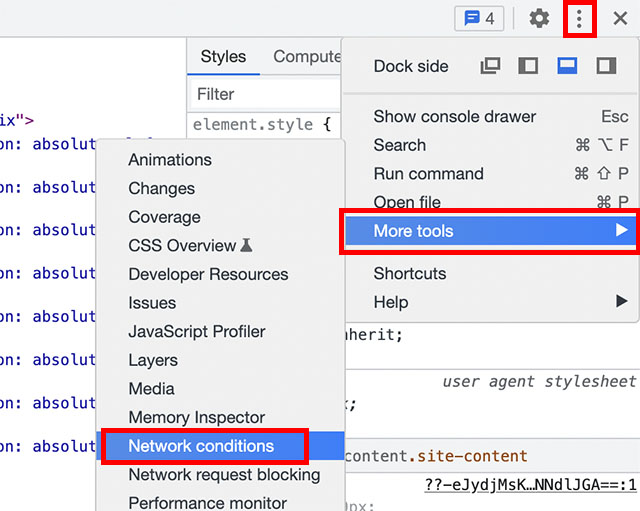
- I delen merket «Brukeragent», deaktiverer du haken ved siden av «Bruk standard nettleser» og klikker deretter på rullegardinboksen merket «Egendefinert».
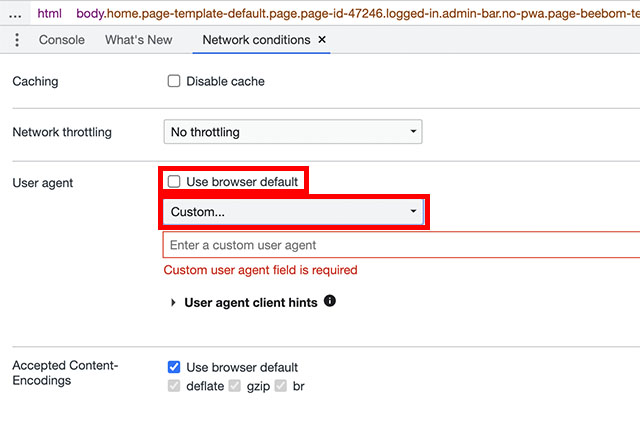
- Du kan nå velge en mobil brukeragent og bytte til mobilnettstedet.
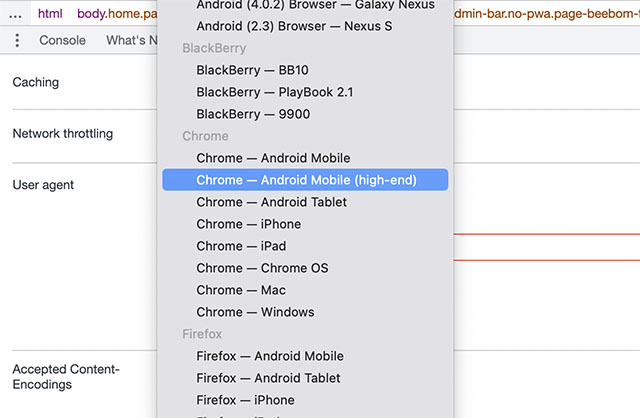
5. Prøv å få tilgang til nettstedet på et annet språk
En annen ganske enkel, men ganske effektiv måte å fjerne blokkering av et nettsted bak en brannmur på, er å få tilgang til nettstedet på et annet språk for en annen region. For eksempel, ved å endre landet ditt til India og språket ditt til hindi, kan du kanskje omgå begrensningen. Hele poenget jeg prøver å gjøre er at ikke alle versjoner av siden kan bli blokkert på en gang. Derfor kan det ofte gjøre susen for deg å bytte til en annen versjon.
6. Åpne blokkerte nettsteder ved hjelp av en VPN-tjeneste
Et VPN (Virtual Private Network) har lenge vært en pålitelig innsats for å åpne blokkerte nettsteder. Det som gjør det så effektivt er muligheten til å la deg maskere din virkelige IP-adresse bak en falsk. Dermed blir det smertefritt å få tilgang til blokkerte eller geo-begrensede nettsteder. For eksempel, hvis du kobler til en USA-basert VPN-server, vil du kunne få tilgang til de geografisk begrensede nettstedene som bare er tilgjengelige i USA. Dessuten er VPN-er enkle å sette opp og kan også hindre din ISP (Internet Service Provider) fra å begrense båndbredden din.
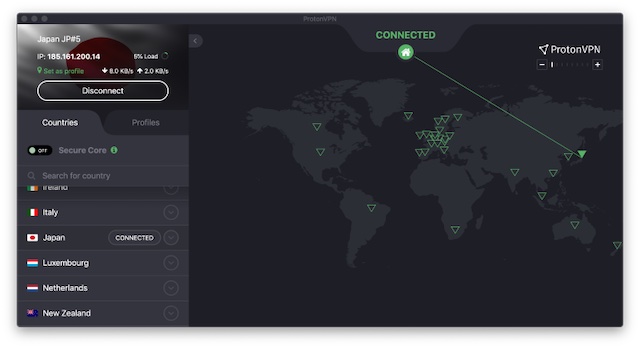
7. Brukerproxyservere for å oppheve blokkeringen av et nettsted
Proxy-servere er også opp til merket når det gjelder å åpne blokkerte nettsteder. Når det gjelder funksjonalitet, er proxy-servere designet for å fungere som mellommenn mellom deg og nettet. Når du sender tilkoblingsforespørsler til en proxy-server, videresender den dem til nettstedet på dine vegne ved å bruke sin egen IP-adresse. Dermed blir omgåelse av geoblokker vanlig. Det er verdt å merke seg at en proxy-server kan returnere resultater mye raskere hvis de har blitt arkivert i serverens lokale cache. Siden proxy-servere ikke bruker kryptering, har de heller ikke en tendens til å forstyrre netthastighetene dine.
8. Bruk Tor-nettleseren til å oppheve blokkeringen av et nettsted
Den personvernsentrerte Tor-nettleseren kan også være veldig nyttig for å la deg oppheve blokkeringen av et nettsted. Hvis du lurer på hvordan det fungerer, la meg fortelle deg at det smart skjuler brukernes plassering slik at de kan surfe på nettet uten å måtte forholde seg til sensur.
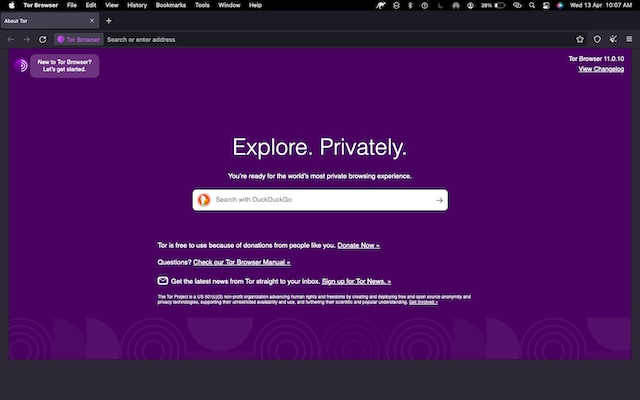
Akkurat som en proxy eller VPN, skjuler Tor din virkelige IP-adresse bak en ny IP-adresse som er tildelt deg. Ved å sende trafikken din gjennom sikre reléservere, ivaretar Tor-nettleseren ikke bare personvernet ditt, men forenkler også problemfri tilgang til nettsteder selv om de er blokkert.
Er det noen ulemper? Tor er relativt treg og støtter heller ikke alle plattformer inkludert iOS. Bortsett fra disse manglene, hvis du bruker Android eller skrivebord og ønsker å surfe på nettet med forbedret personvern, vil ikke Tor-nettleseren svikte deg.
9. Få tilgang til blokkerte sider ved å starte modemet på nytt
I noen tilfeller kan modemet ditt tildele deg en «Dynamisk IP-adresse» som er midlertidig og forblir gyldig bare for en økt. Så hvis du støter på et nettsted som er blokkert, kan du løse dette problemet ved å bruke en ny IP-adresse generert av modemet ditt. Og den raskeste måten å få det gjort på er bare å starte modemet på nytt. Prøv dette smarte trikset for å se om det får jobben gjort for deg.
10. Fjern blokkering av nettsteder med smarte DNS-tjenester
En Smart DNS (Domain Name Server) lar deg skjule din virkelige DNS-adresse som er tildelt deg av din ISP (Internet Service Provider). Siden DNS-adressen din består av informasjon som avslører din faktiske geo-posisjon, kan det hjelpe deg å omgå geo-blokkeringer ved å erstatte DNS-adressen med en ny adresse der innholdet er tilgjengelig.
Spesielt gir de fleste smarte DNS-tjenester en massiv liste over forhåndsblokkerte nettsteder som du kan besøke uten noen begrensning. Når du vet at smarte DNS-tjenester mangler kryptering, kan du få tilgang til blokkert innhold med maksimal hastighet som tilbys av Internett-leverandøren din.
Bruk disse pålitelige måtene for å få tilgang til blokkerte nettsteder
Det er ganske mye gjort! Så dette er de pålitelige måtene å fjerne blokkering av nettsteder på. Mens VPN-tjenester og proxy-servere er mer pålitelige for å oppheve blokkering av nettsteder, er andre triks som å bytte til mobile/stasjonære nettsteder og omstart av modemer veldig nyttige. Nå som du vet forskjellige måter å komme gjennom, kan du få mest mulig ut av disse hackene for å forhindre at restriksjoner gir deg tilgang til ønsket innhold. Fant du denne veiledningen nyttig? Del dine tanker i kommentarene nedenfor.

